5 måder at rette Astro Command Center ikke på (09.15.25)
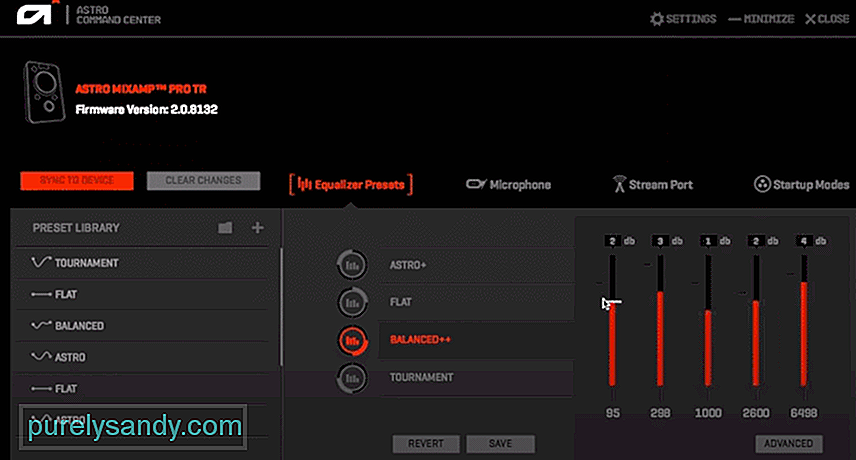 astro kommandocenter registrerer ikke
astro kommandocenter registrerer ikke Astro Gaming er et populært firma, der er kendt for at levere alle former for spiludstyr. Alle deres produkter har til formål at forbedre din spiloplevelse ved at komme med alle mulige forskellige funktioner. Alle produkter spiller en vigtig rolle i forbedringen af den samlede gameplay.
Sådan løses Astro Command Center ikke detekterende?Astro Command Center er software tilgængelig til brug for brugere, der ejer Astro-udstyr. Via softwaren har de lov til at tilpasse deres perifere enheder efter deres behov. Vi har dog visse spillere, der klager over, at deres Astro Command Center ikke registrerer deres enhed.
Som et resultat er de ikke i stand til at tilpasse og bruge enheden korrekt. I dag vil vi bruge denne artikel til at diskutere problemet i detaljer sammen med de nødvendige trin, der kræves for at løse problemet for godt. Så lad os komme lige ind i det!
De fleste brugere ved det ikke, men du kan ikke rigtig bruge et simpelt opladningskabel for at din enhed skal fungere med din pc. Uanset hvilken enhed du bruger, skal der leveres et mikro-USB-kabel. Hvad du skal gøre er at sikre, at du tilslutter kablet med enheden.
Problemet er, at et simpelt opladningskabel muligvis ikke er kompatibelt med enheden. På den anden side er det mikro-USB-kabel, der følger med enheden, beregnet til MixAmp.
En anden ting, du skal holde styr på, er, om din enhed er indstillet til pc-tilstand eller ej. Men inden du gør det, er den første ting at sikre dig, at du har gennemgået det første trin, der er nævnt ovenfor.
Du skal bekræfte, om du har tilsluttet mikro-USB-kablet til enheden. Når du har det, er det eneste, du skal kontrollere, at din enhed faktisk er indstillet til pc-tilstand. Hvis ikke, skal du blot konvertere det til pc-tilstand, så enheden kan begynde at fungere som den skal.
Hvis du har bemærket de to ovenstående trin for ikke at fungere i dit tilfælde, så er det, du kan prøve, at opdatere firmwaren på din enhed. For at gøre det skal du blot åbne kommandocentret. Her skal du have mulighed for at kontrollere, om der er firmwareopdateringer.
Softwaren skal automatisk begynde at kontrollere, om der er tilgængelige firmwareopdateringer. Hvis der er nogen af dem tilgængelige, skal det fortsætte med at downloade og installere dem for dig. Husk, at du muligvis skal klikke og bekræfte for at opdatere firmwaren.
Chancerne er, at du har enheden tilsluttet en dårlig eller defekt USB-port. For yderligere at bekræfte dette kan du enten prøve at forbinde en anden enhed til den samme port eller prøve at tilslutte enheden til en anden port for at se, om noget af det fungerer.
Dette bør indsnævre det til, om du har en defekt port eller et defekt USB-kabel. På begge måder anbefaler vi, at du prøver at slutte enheden til hver eneste port på din pc.
Den sidste mulighed for, hvorfor enheden ikke fungerer som den skal, fordi enheden er defekt. I dette tilfælde skal du enten kontrollere enheden ved at ændre porte, kabel såvel som det system, som du forsøger at oprette forbindelse til.
Hvis det ikke ser ud til at fungere på alt sammen, så er det meget sandsynligt, at du har en defekt enhed.
Bundlinjen:
Her er alle de 5 måder, hvorpå du kan rette Astro Command Center registrerer ikke. Sørg for, at du følger hver eneste vejledning, som vi har nævnt i denne artikel, for en hurtig og nem løsning på problemet.
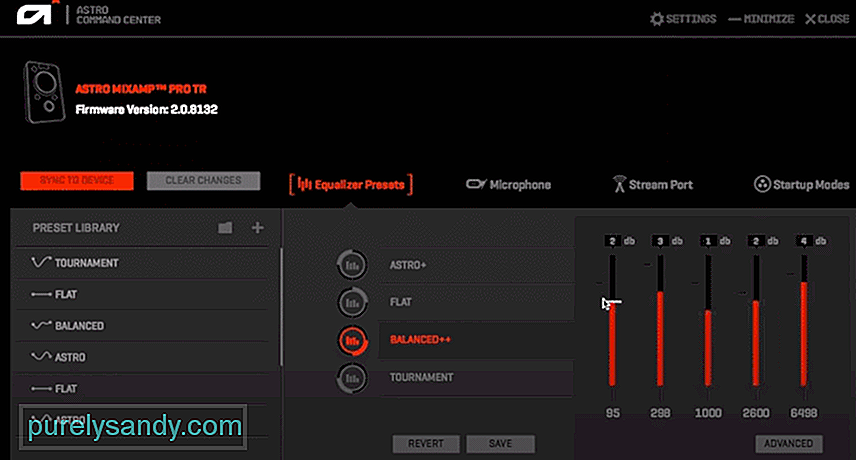
YouTube Video.: 5 måder at rette Astro Command Center ikke på
09, 2025

